rsync通过后台服务同步
在远程主机中建立一个rsync服务器,在服务器上配置好rsync的各种应用,然后将本机作为rsync的一个客户端连接远程的rsync服务器。
首先在A机器上建立并且配置rsync的配置文件/etc/rsync.conf
port=873
log file=/var/log/rsync.log
pid file=/var/run/rsyncd.pid
address=192.168.42.128
[test]
path=/root/rsync
use chroot=true
max connections=4
read only=no
list=true
uid=root
gid=root
auth users=test
secrets file=/etc/rsyncd.passwd
hosts allow=192.168.42.129
文件参数
- port 指定在哪个端口启动rsync服务,默认是在873端口
- log file 指定日志文件
- pid file 指定pid文件,这个文件涉及服务启动,停止等进程管理操作
- address 指定启动rsync服务的IP。
- [ ] 里面填入模块名
- path 指定数据存放的路径
- use chroot=true|false 表示传输文件前,
- max connections 指定最大的连接数,默认为0,表示没有限制
- read only=true|false 如果为true,就不能上传到该模块指定的路径下
- list 表示当用户查询该服务器上的可用模块时,该模块是否被列出。
- uid/gid 指定传输文件时以哪个用户或用户组的身份传输
- auth users 指定传输时要使用的用户名
- secrets file 指定密码文件
- hosts allow 表示被允许连接该模块的主机,可以是IP或网段,如果是多个中间要用空格隔开
启动rsync服务 rsync --daemon
查看是否启动

查看端口是不是873
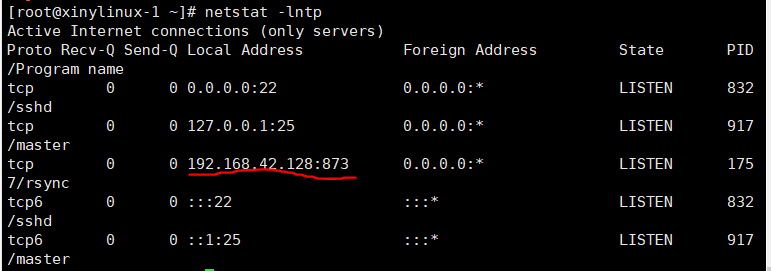
把两台机器的firewalld服务关闭,并且设置为不开机启动
要使用rsync格式中的第四种格式和第五种格式同步,就是要加两个冒号。
系统日志
日志里记录每天发生的各种事情,比如监测系统状况、排查系统故障等,可以通过日志来监查错误的发生原因。
/var/log/messages 是系统总的日志,记录了系统各种错误信息。可以用 命令less查看
![]()
这个文件到了一定的大小会自动切割,会生成/var/log/messages-日期 的四个文件。

/etc/logrotate.conf 日志切割配置文件,
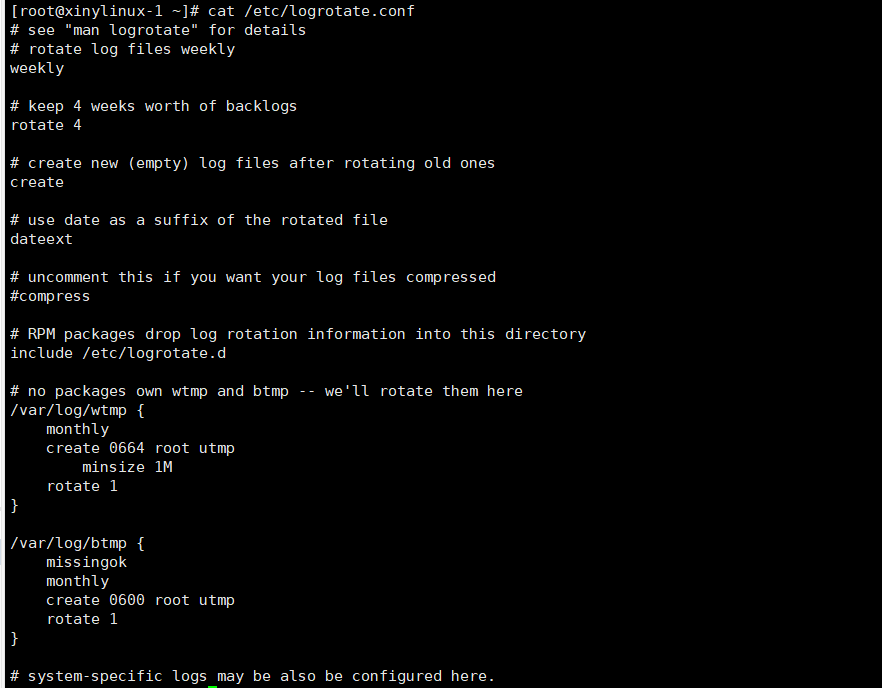
dmesg命令把系统里硬件相关的日志,保存在内存中
使用命令dmesg -c 清空这些日志
/var/log/dmesg 记录系统启动信息的日志,这个日志和dmesg命令没有关联。
last 查看登录linux的历史信息 调用/var/log/wtmp 日志
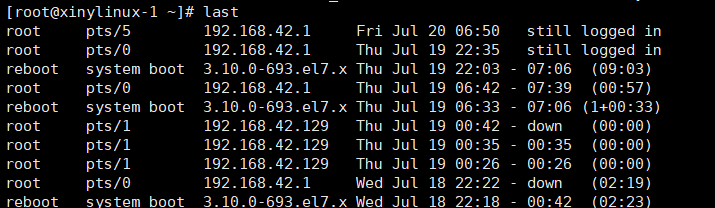
lastb 登录失败的 信息, 调用/var/log/btmp日志
/var/log/secure 安全日志 这个日志记录验证和授权等方面信息
screen工具
为了不让一个任务意外中断使用 nohup
命令格式为 nohup command &
command 表示要执行的任务
screen工具使用
screen是一个虚拟终端,系统默认没有这个工具要使用 yum install -y screen 安装
screen直接回车就进入虚拟终端
ctrl a 组合键再按d退出虚拟终端,但不是结束。使用 exit 结束
screen -ls 查看虚拟终端列表
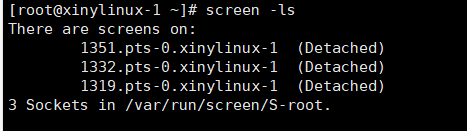
screen -r id 进入指定的终端
![]()

screen -S xin 自定义名字

screen -r xin 进入名字为xin的终端






















 83
83

 被折叠的 条评论
为什么被折叠?
被折叠的 条评论
为什么被折叠?








